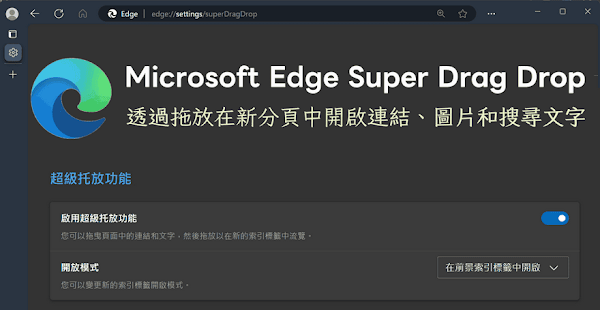
電腦瀏覽器要在新的分頁中打開連結,通常會使用滑鼠中鍵、右鍵選單或按住 Ctrl 鍵再點擊連結。而 Microsoft Edge 的超級拖放更為直覺,尤其是在無法使用滑鼠中鍵的裝置上,簡單拖放即可在新分頁開啟目標。(註:這項功能還在實驗階段,尚未正式啟用,需要進入 Flags 頁面設定啟用。)
如下圖展示,用滑鼠左鍵按住連結、圖片並稍微拖曳移動,放開滑鼠立即在新分頁中開啟連結、圖片,選取文字後用此方法會在新分頁中進行搜尋。
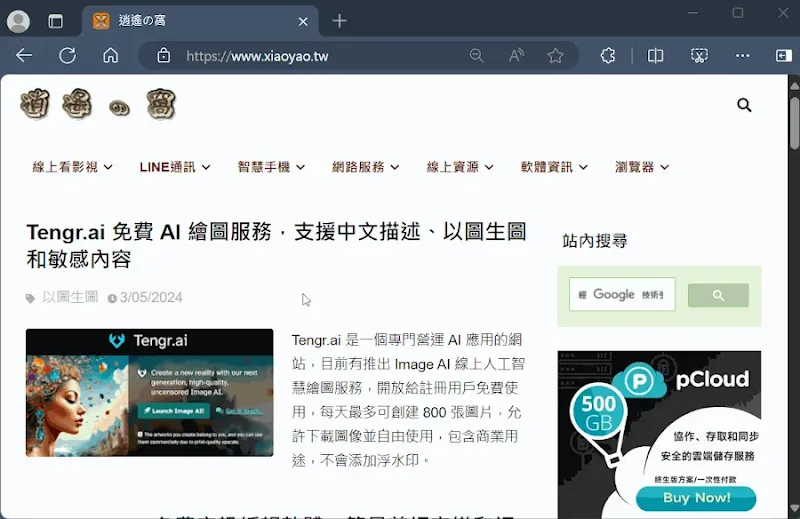
如何在 Edge 中啟用超級拖放功能:
1. 在網址列輸入「edge://flags」開啟實驗頁面,搜尋「Super Drag」即可找到目標,將 Microsoft Edge Super Drag Drop 設定為「Enabled」並重新啟動瀏覽器才會生效。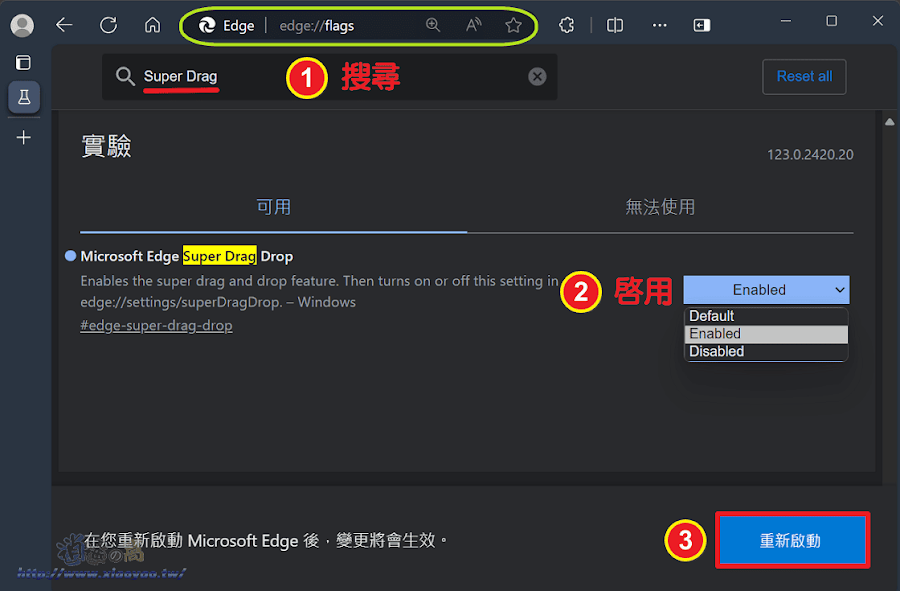
2. 重新啟動後,打開「設定 > 外觀」會有啟用超級拖放功能和設定。
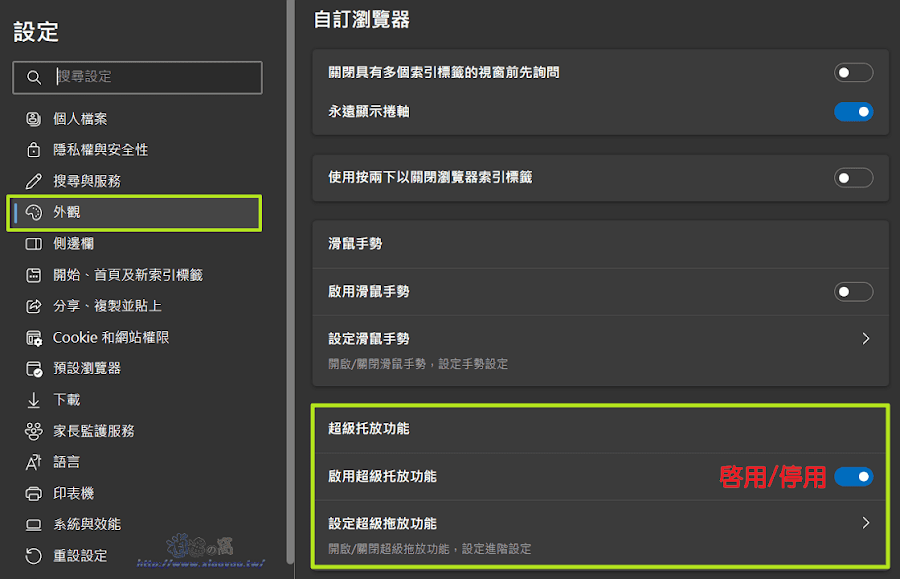
3. 設定超級拖放功能可以選擇在前景、背景分頁中開啟和自訂停用網站清單。
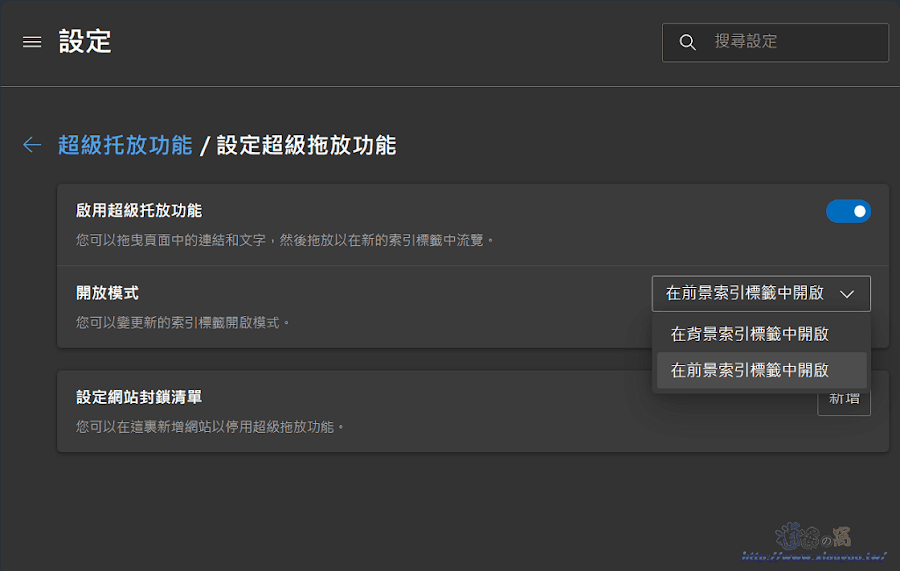
延伸閱讀:
0 留言